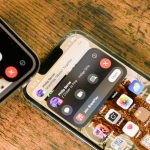Το iOS 18 φέρνει αρκετές βελτιώσεις απόδοσης και βελτιώσεις ασφάλειας στο iPhone. Ωστόσο, μερικές φορές, μπορεί να χρειαστεί να διακόψετε μια ενημέρωση iOS ενώ γίνεται ακόμη λήψη, εάν πιστεύετε ότι η νέα έκδοση iOS είναι ασταθής ή εάν είστε εντάξει με την έκδοση που είναι εγκατεστημένη αυτήν τη στιγμή.
Σε αυτόν τον λεπτομερή οδηγό, θα εξηγήσω πώς να σταματήσετε την ενημέρωση iOS 18 κατά τη λήψη. Θα μάθετε επίσης πώς να απενεργοποιείτε τις αυτόματες ενημερώσεις στο iPhone σας. Μπορείτε να ακυρώσετε την τρέχουσα ενημέρωση και ακόμη και να αποτρέψετε την εγκατάσταση μελλοντικών ενημερώσεων iOS χωρίς την άδειά σας.
Πώς να ακυρώσετε την ενημέρωση του iOS 18 σε εξέλιξη
Αν και η Apple δεν παρέχει κουμπί παύσης ή διακοπής για ενημερώσεις, εξακολουθεί να είναι δυνατή η ακύρωση μιας ενημέρωσης iOS που βρίσκεται σε εξέλιξη, εάν δεν έχετε ακόμη ξεκινήσει τη διαδικασία εγκατάστασης μετά τη λήψη της ενημέρωσης.
Η εκτέλεση μιας over-the-air ενημέρωσης iOS συνήθως περιλαμβάνει τη λήψη και την εγκατάσταση της ενημέρωσης. Εάν μόλις ξεκινήσατε τη λήψη της ενημέρωσης, είστε τυχεροί. μπορείς να το σταματήσεις.
Αλλά μόλις ξεκινήσετε την εγκατάσταση, δεν μπορείτε να τη σταματήσετε στη μέση. Πρέπει να υποβαθμίσετε το iOS σας μετά την ολοκλήρωση της ενημέρωσης.
Με αυτό το πρόβλημα, ακολουθεί η διαδικασία δύο βημάτων για την ακύρωση ενός iOS που βρίσκεται ήδη σε εξέλιξη:
Βήμα 1: Διακόψτε την ενημέρωση iOS κατά τη λήψη
Το iPhone σας χρειάζεται ενεργή σύνδεση στο Διαδίκτυο για λήψη της ενημέρωσης από τον διακομιστή της Apple. Επομένως, θα χρειαστεί να αποσυνδέσετε το iPhone σας από το διαδίκτυο για να σταματήσετε τη λήψη όπως εξηγείται παρακάτω:
Κατά τη λήψη της ενημέρωσης iOS, ανοίξτε το Κέντρο ελέγχου.
Ενεργοποιήστε τη λειτουργία πτήσης. Το πλακίδιο πρέπει να γίνει πορτοκαλί όταν είναι ενεργοποιημένο.
Βεβαιωθείτε ότι το Wi-Fi είναι επίσης απενεργοποιημένο.
Μόλις κάνετε εναλλαγή στη λειτουργία πτήσης και απενεργοποιήσετε το Wi-Fi, η λήψη θα σταματήσει αμέσως καθώς διακόπτεται η σύνδεση. Μπορείτε να επαληθεύσετε το ίδιο μεταβαίνοντας στις Ρυθμίσεις → Γενικά → Ενημέρωση λογισμικού. Ό,τι κι αν κάνετε, η διατήρηση του iPhone σε λειτουργία πτήσης είναι ζωτικής σημασίας μέχρι να ολοκληρωθεί το επόμενο βήμα.
Βήμα 2: Διαγράψτε το ληφθέν αρχείο ενημέρωσης iOS
Το επόμενο βήμα είναι να διαγράψετε τα αρχεία ενημέρωσης λογισμικού που έχετε λάβει. Αυτό θα αποτρέψει τη συνέχιση της νέας ενημέρωσης iOS 18 και θα ελευθερώσει χώρο αποθήκευσης στο iPhone σας.
Μεταβείτε στις Ρυθμίσεις → Γενικά → Αποθήκευση iPhone.
Κάντε κύλιση προς τα κάτω και πατήστε το αρχείο ενημέρωσης iOS → Πατήστε Διαγραφή ενημέρωσης.
Τέλος, πατήστε ξανά Διαγραφή ενημέρωσης για να επιβεβαιώσετε την ενέργειά σας.
Μόλις διαγραφεί το αρχείο ενημέρωσης iOS, η ενημέρωση δεν θα εγκατασταθεί στο iPhone σας. Ωστόσο, μπορείτε να ακολουθήσετε τα παρακάτω βήματα για να επαληθεύσετε ότι η ενημέρωση έχει τερματιστεί πριν χρησιμοποιήσετε ξανά το iPhone σας:
Σύρετε προς τα κάτω από την επάνω αριστερή γωνία για να ανοίξετε το Κέντρο Ελέγχου → Απενεργοποιήστε τη λειτουργία πτήσης.
Μεταβείτε στις Ρυθμίσεις → Γενικά → Ενημέρωση λογισμικού για να βεβαιωθείτε ότι η σελίδα έχει επανέλθει στην αρχική οθόνη ενημέρωσης. Εάν όχι, μπορείτε να εκτελέσετε ξανά τα προηγούμενα βήματα.
Τα βήματα που αναφέρονται παραπάνω θα σας βοηθήσουν να ακυρώσετε προς το παρόν την εγκατάσταση του iOS 18 στο iPhone σας.
Ωστόσο, εάν θέλετε να αποτρέψετε την εγκατάσταση των τρεχουσών και μελλοντικών ενημερώσεων iOS χωρίς την άδειά σας, πρέπει να απενεργοποιήσετε τις Αυτόματες ενημερώσεις.
Πώς να απενεργοποιήσετε τις αυτόματες ενημερώσεις στο iPhone
Μεταβείτε στις Ρυθμίσεις → Γενικά → Ενημέρωση λογισμικού.
Επιλέξτε Αυτόματες ενημερώσεις → Στη συνέχεια, απενεργοποιήστε τις ενημερώσεις iOS.
Θα δείτε δύο εναλλαγές iOS Updates. Πρέπει να απενεργοποιήσετε και τα δύο.
Εναλλακτικά, αντί να απενεργοποιείτε πλήρως τις Αυτόματες ενημερώσεις στο iPhone σας, μπορείτε απλώς να απενεργοποιήσετε τις ενημερώσεις iOS στην ενότητα Αυτόματη εγκατάσταση.
Με αυτόν τον τρόπο, το iPhone σας εξακολουθεί να μπορεί να πραγματοποιεί αυτόματη λήψη νέων αρχείων ενημέρωσης iOS όποτε είναι διαθέσιμο ένα κατάλληλο δίκτυο, αλλά δεν θα εγκατασταθούν εν αγνοία σας.